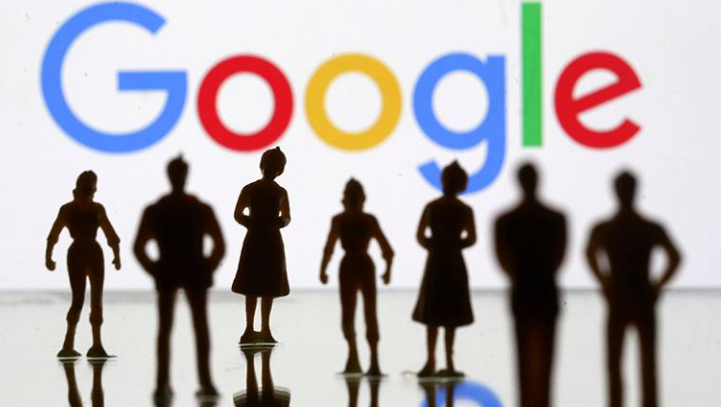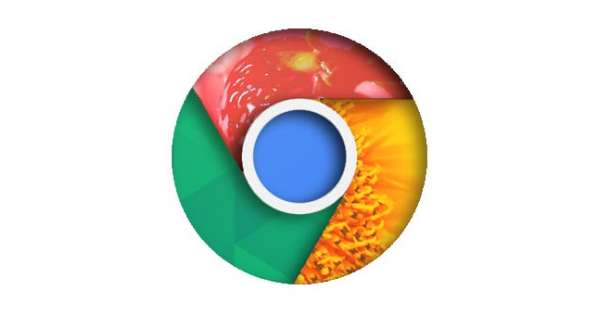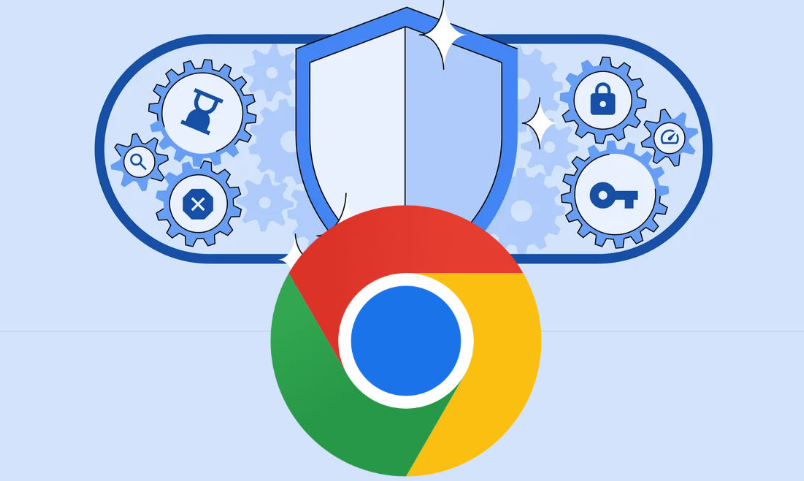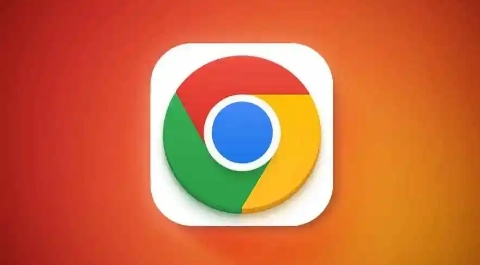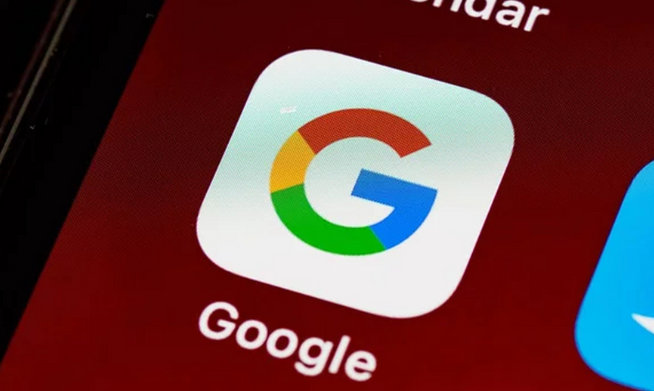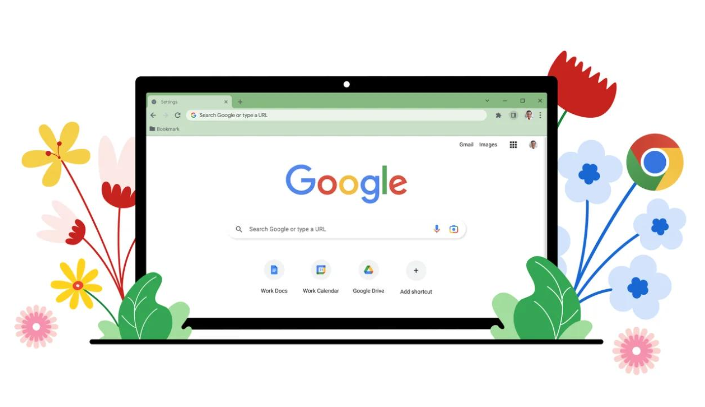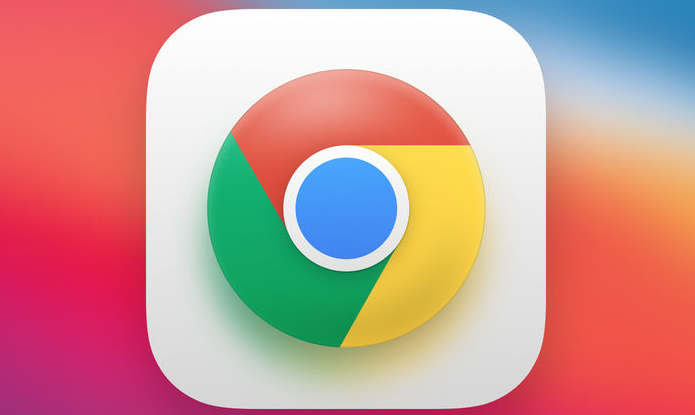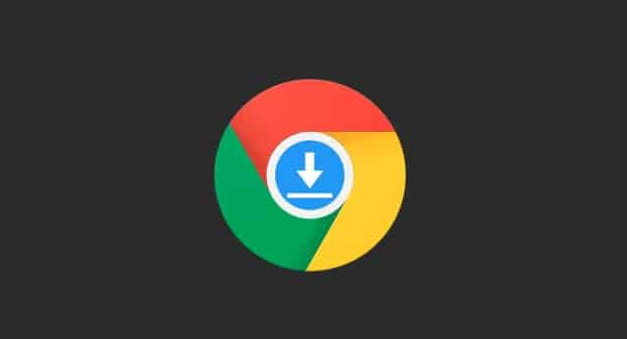教程详情

1. 清除缓存和浏览数据:按下`Ctrl+Shift+Delete`组合键,在弹出的窗口中选择“所有时间”作为时间范围,勾选“浏览历史记录”、“Cookie及其他网站数据”和“缓存的图片及文件”,然后点击“删除数据”。这样可以清除可能导致插件白屏问题的旧缓存和Cookies。
2. 关闭硬件加速:在Chrome地址栏中输入`chrome://settings/`,滚动到页面底部,点击“高级”,在“系统”部分,关闭“使用硬件加速模式”选项。硬件加速有时会导致浏览器与某些图形驱动程序不兼容,从而引发白屏问题。
3. 禁用GPU合成设置:在地址栏输入`chrome://flags`,找到“对所有网页执行 GPU 合成 Mac, Windows, Linux”项,将其设为停用,然后重新启动浏览器。
4. 尝试其他下载渠道:若通过Chrome网上应用店下载出现白屏,可访问插件官网直接下载安装包(`.crx`文件)。右键点击扩展程序图标,选择“打开”,手动拖拽安装文件至浏览器窗口完成安装。